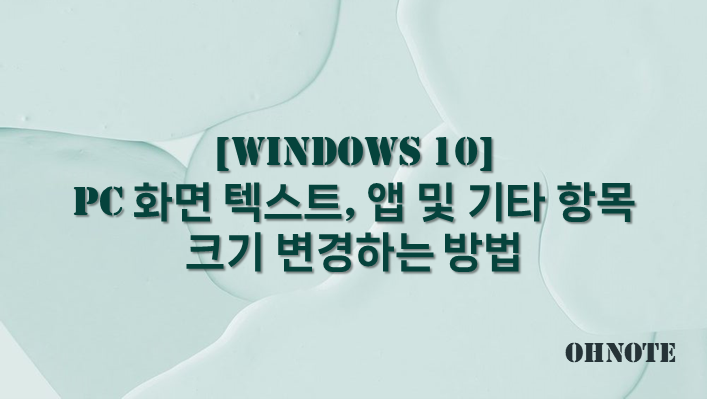
PC를 사용할 때 모니터 화면 크기에 맞춰 디스플레이 해상도를 변경하게 됩니다. 그런데 해상도를 변경하고 나면 글자 크기가 원하는 크기보다 작아져 있어서 불편했던 적 이 있을 수 있습니다. 해상도는 정해진 배율로만 변경이 되다 보니 글씨크기도 따라서 바뀌게 된 것인데요 이럴 때 해상도와 상관없이 텍스트, 앱 및 기타 항목의 크기를 변경할 수 있는 방법이 있습니다. 이번에는 해상도와 상관없이 앱 및 기타 항목의 크기를 변경하는 방법에 대해 공유드립니다.
목차
PC 화면 텍스트, 앱 및 기타 항목 크기 변경 하기
1. 화면 글자 크기 변경을 위해 디스플레이 설정으로 이동해야 합니다. 바탕화면에서 우클릭 후 나오는 메뉴 중 하단에 디스플레이 설정을 눌러 이동해 주세요
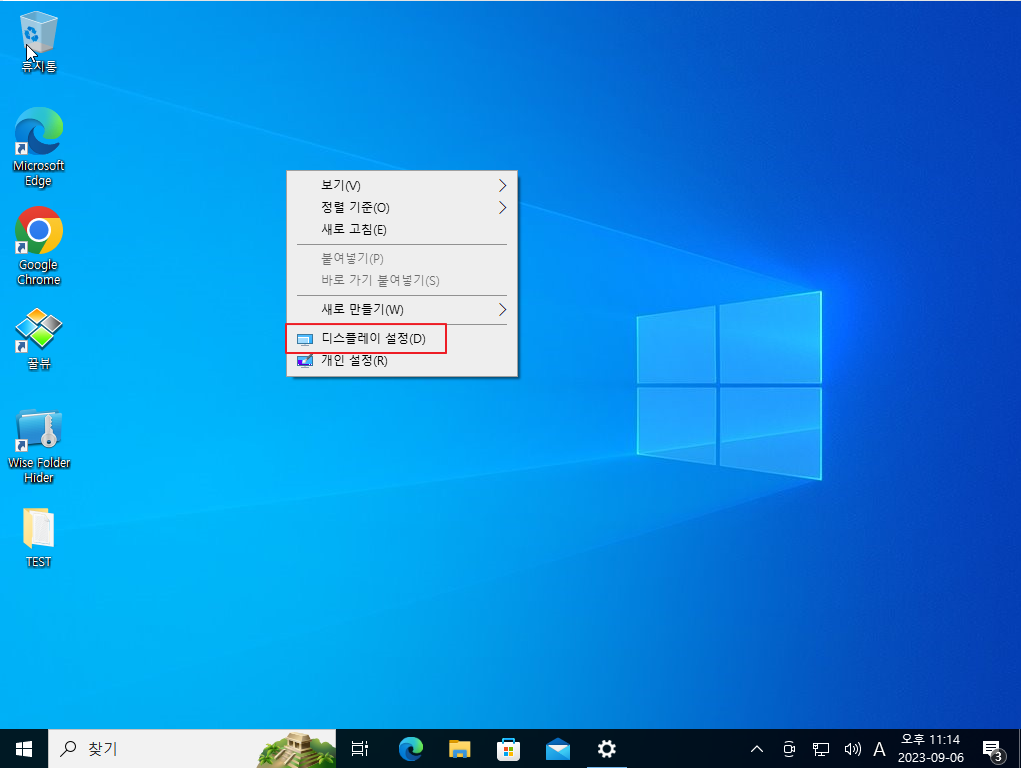
2. 디스플레이 설정으로 이동 후 중간에 보면 배율 및 레이아웃 항목 이 있습니다. 텍스트, 앱 및 기타 항목의 크기 변경을 보시면 기본 100%로 설정되어 있을 텐데요 이 부분을 원하는 값으로 변경하면 변경이 완료됩니다.

3. 변경 을 하였다면 같은 디스플레이 해상도에서 텍스트, 앱 및 기타 항목의 크기만 확인할 수 있습니다.
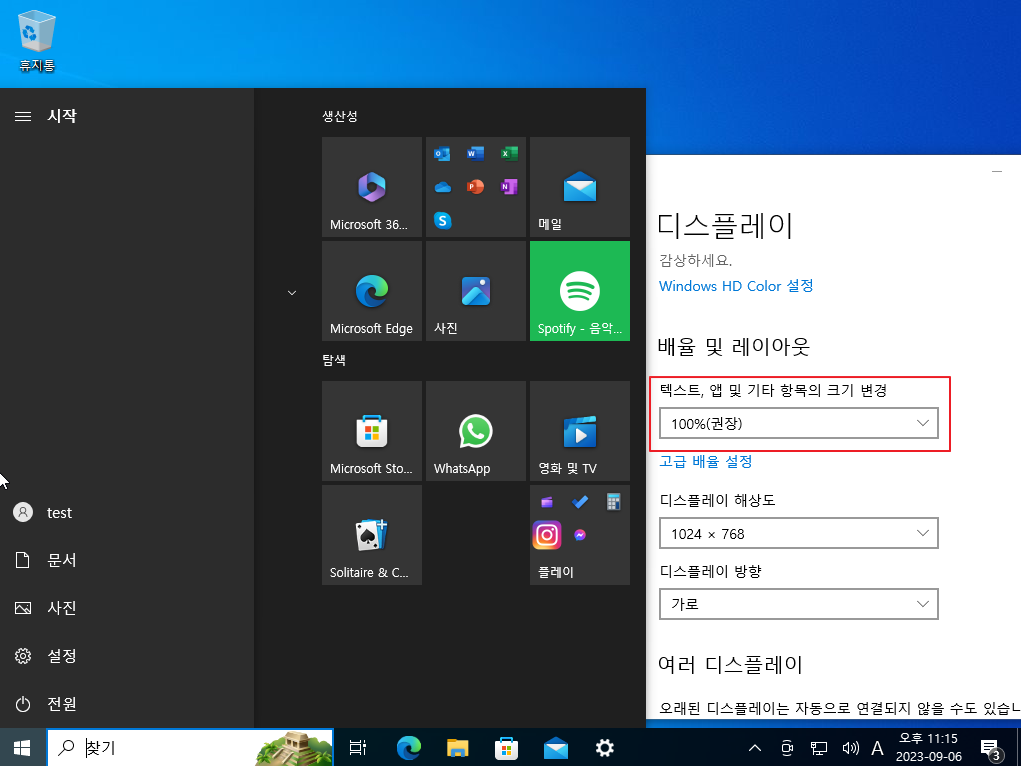
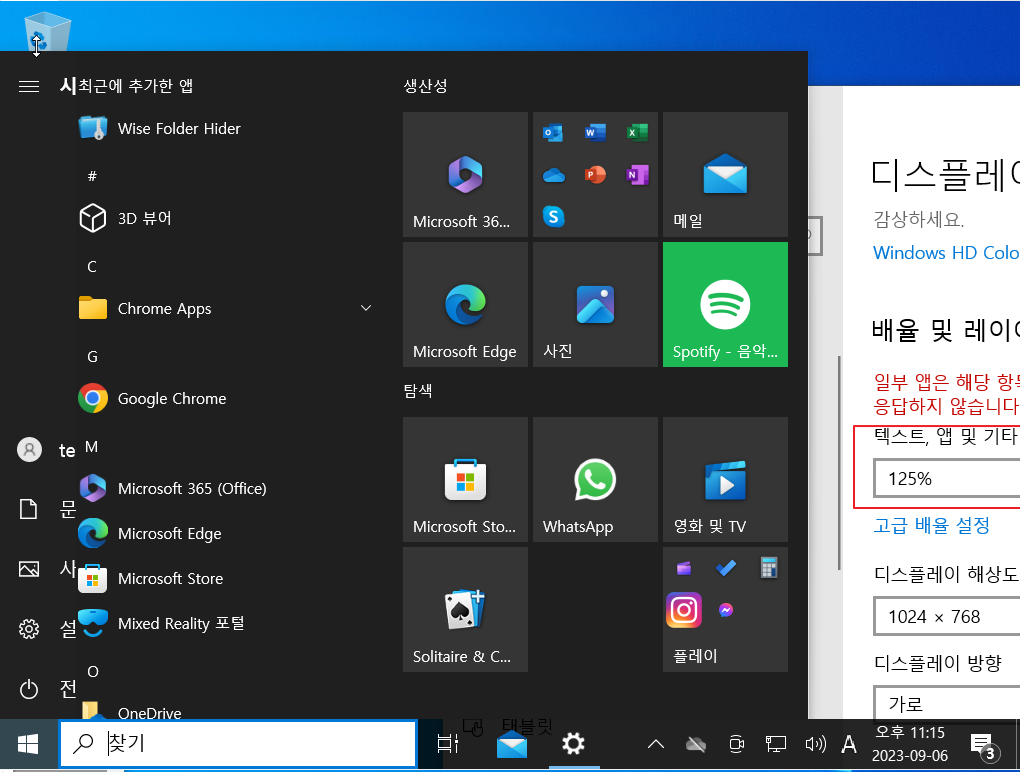
PC 화면 텍스트, 앱 및 기타 항목을 임의 배율로 변경하기
1. 기본 적으로 있는 100%, 125%가 아닌 105%, 110% 등으로 변경을 원할 때는 배율 및 레이웃에서 고급 배율 설정을 눌러주세요

2. 사용자 지정 비율로 조정 부분에서 원하는 값을 입력 한 다음 적용을 눌러주세요
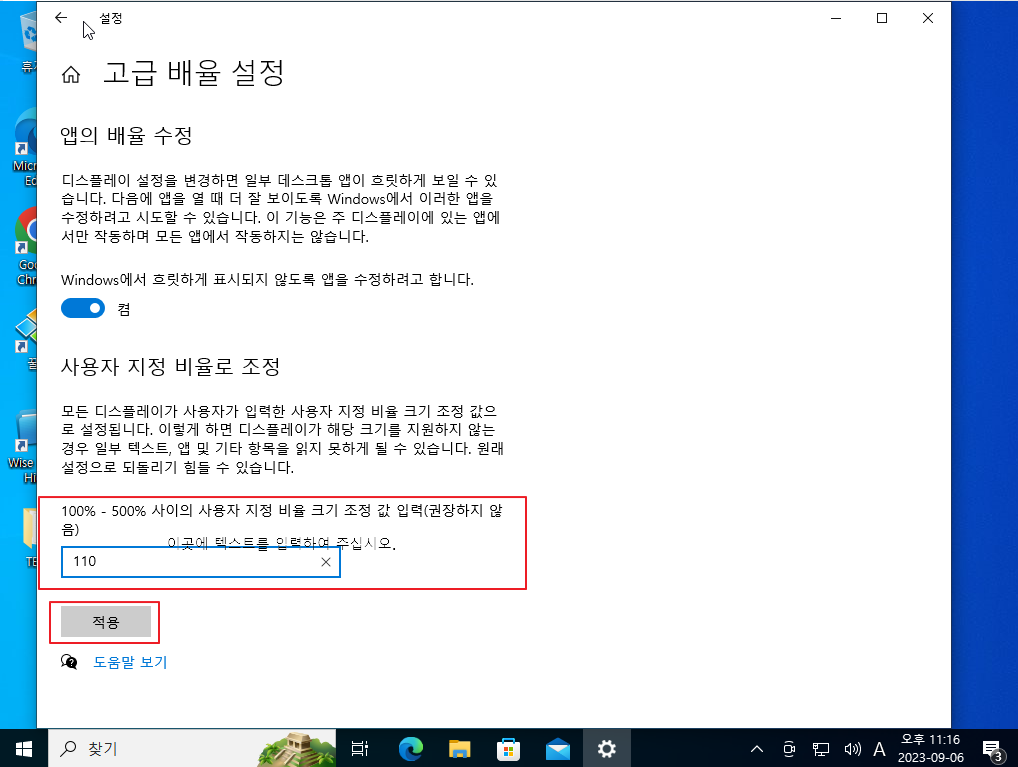
3. 적용을 누른다고 바로 적용되지 않습니다. 로그아웃을 한 다음 다시 로그인하시면 임의 설정값으로 조정되어 있는 것을 확인할 수 있습니다.

마무리
여기까지 PC사용 시 모니터 텍스트, 앱 및 기타 항목 크기 변경 방법이었습니다. 개인의 취향에 따라 편한 상태로 적절한 배율로 설정하여 사용하시길 바랍니다.
'IT노트 > Windows 10' 카테고리의 다른 글
| [Windows 10] 가상머신을 사용할 수 있는 Hyper-V 설치하기 (0) | 2024.04.21 |
|---|---|
| [Windows 10] 특정 프로그램 방화벽 허용 하는 방법 (0) | 2024.04.21 |
| [Windows 10] 기본 다운로드 폴더 변경 하는 방법 (0) | 2024.04.21 |
| [Windows 10] PC사용 중 바탕화면 보기 실행 하는 방법 (1) | 2024.04.21 |
| [Windows 10] 마이크로소프트 디펜더 끄기 (0) | 2024.04.20 |
| [Windows 10] 윈도우 10 기본 브라우저 변경 하는 방법 (0) | 2024.04.20 |
| [Windows 10] 윈도우 시스템 종료버튼 만들기 (1) | 2024.04.20 |
| [Windows 10] hosts 파일 수정 하기 (0) | 2024.04.20 |



